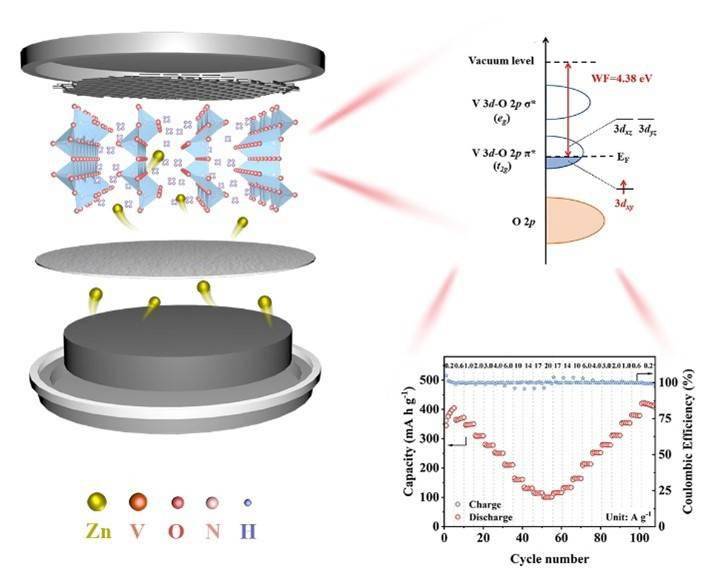如果你安装了一些软件,但是在桌面上找不到它们的图标,那么你该如何卸载它们呢?本文将为你详细介绍在没有桌面图标的情况下如何卸载软件。
.png)
1.通过控制面板卸载
点击“开始”菜单,然后选择“控制面板”;在新的窗口中选择“程序”;找到要卸载的软件并右键单击它,在弹出的菜单中选择“卸载”。
2.使用软件自带卸载程序
如果软件自带卸载程序,你可以通过以下方法找到并运行它:在“开始”菜单中查找该软件的文件夹,然后在其中找到一个名为“uninstall”或“unins000”之类的文件,双击它。运行卸载程序,并按照提示操作即可卸载该软件。
3.使用第三方卸载工具
如果以上两种方法都无法卸载软件,你可以考虑使用第三方卸载工具。这些工具可以帮助你卸载顽固的软件或卸载残留文件。
4.使用命令行卸载
如果你使用过命令行,你可以尝试使用命令行卸载软件。打开“命令提示符”,然后输入“wmic”和“productgetname”,回车后,你将看到已安装的软件列表。找到要卸载的软件,然后输入“productwherename="软件名称"calluninstall”即可卸载该软件。
5.手动删除文件
如果以上方法都无法卸载软件,你可以尝试手动删除软件文件。打开“开始”菜单,然后选择“计算机”。找到安装该软件的文件夹,双击打开,然后删除文件、文件夹、注册表项等相关信息。请注意,手动删除时要小心,不要误删其他与该软件有关的系统文件。
6.重装系统
如果以上方法均不可行,且你确信要卸载该软件而不会影响系统稳定性,那么你可以考虑重装系统以完全清除该软件。
通过以上六种方法中的任一方法,你都可以卸载桌面上没有图标的软件。如果你有其他方法,欢迎分享。
本文介绍了在没有桌面图标的情况下如何卸载软件,包括通过控制面板卸载、使用软件自带卸载程序、使用第三方卸载工具、使用命令行卸载、手动删除文件及重装系统等6种方法。鉴于手动删除可能造成系统损坏,请谨慎操作。如果你有其他方法或建议,欢迎留言讨论。

.png)
.png)
.png)
.png)
.png)